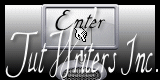Autumn Precious

Tutorial original aqui
Gracias Titoune por dejarme traducir tus tutoriales
Tanto el tutorial como su traducción están registrados en twi
Para su realización nos hará falta:
Material
Filtros
Mura's Meister / Cloud
Puedes encontrar estos filtros aqui
Abrir los tubes, y elementos en el Psp. Duplicarlos (Shift+D) y cerrar los originales
Tube utilizado "Grisi_Woman_462" de Grisi
Tube paisaje utilizado "Chouchoucats82's Tubes_automnal018_Septembre_2012"
De Chouchoucats82
El scrap "12190726532_scrap" es una creación de "Rêveries"
Si quieres puedes ayudarte de la regla para situarte en la realización del tutorial
Marcador (Arrastra con el raton)

*** Nota ***
Este tutorial ha sido realizado en el sistema operativo Windows 7 (Seven)
La mayor parte de los filtros usados están importados en los Filtros Unlimited 2. Si trabajas este tutorial con los filtros no importados, es posible que los efectos queden muy diferentes
El tutorial ha sido creado con la versión X5 del Psp. Si usas versiones anteriores (a la X)
puede ser que el resultado difiera
1.-
Activar la Paleta de Materiales
En Primer Plano colocar el color #f9f18c
En Segundo Plano el color #b6753c
2.-
Abrir una nueva imagen transparente de 750 x 600 pixels
Selecciones_ Seleccionar todo
3.-
Activar la imagen 12190726532_scrap
Se compone de varias capas
Elegir la capa "papier 2"
Edición_ Copiar
Regresar a nuestro trabajo
Edición_ Pegar en la selección
Capas_ Nueva capa de trama
4.-
Regresar al Scrap
Elegir la capa "papier 1"
Edición_ Copiar
Regresar a nuestro trabajo
Edición_ Pegar en la selección
Selecciones_ Anular selección
Capas_ Modo de capas_ Luminosidad Heredada
5.-
Activar la herramienta de selección_ Rectángulo_ Personalizada
Con los valores siguientes

Capas_ Nueva capa de trama
6.-
Regresar al scrap
Elegir el elementos "papier dechire"
Edición_ Copiar
Regresar a nuestro trabajo
Edición_ Pegar en la selección
Selecciones_ Anular selección
7.-
Efectos_ Efectos de Reflexión_ Espejo giratorio
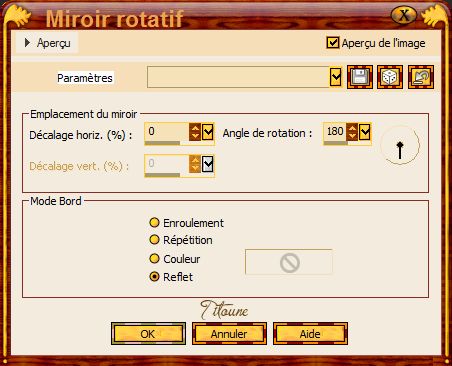
8.-
Efectos_ Efectos 3D_ Sombra en el color #52321b
3, 3, 30, 3
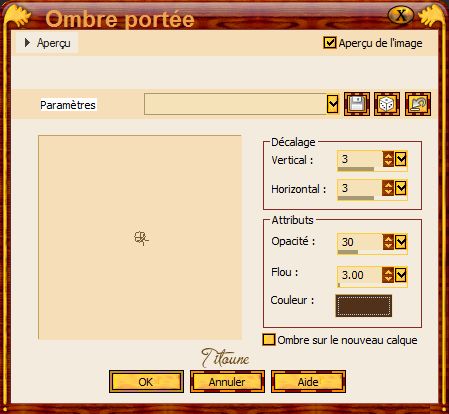
Repetir con los valores en negativo H & V -3
9.-
Regresar al scrap
Elegir la capa l'élément "couture"
Edición_ Copiar
Regresar a nuestro trabajo
Edición_ Pegar como nueva capa
10.-
Efectos_ Efectos de la imagen_ Desplazamiento
Desplazamiento Horizontal_-355
Desplazamiento Vertical_ 0
Transparente_ Seleccionado
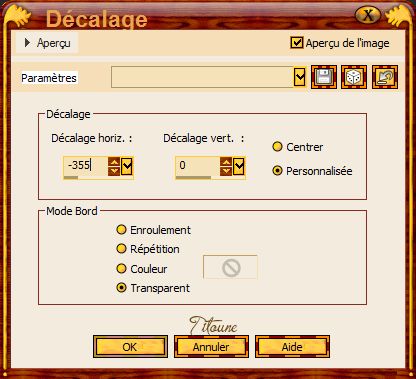
Efectos_ Efectos de Reflexión_ Espejo Giratorio
Mismos valores que la vez anterior
No lleva sombra
11.-
Regresar al scrap
Situaros sobre la capa "carte1"
Edición_ Copiar
Regresar a nuestro trabajo
Edición_ Pegar como nueva capa
No mover
Efectos_ Efectos 3D_ Sombra
Mismos valores que la vez anterior
12.-
Regresar al scrap
Situaros sobre la capa "carte2"
Edición_ Copiar
Regresar a nuestro trabajo
Edición_ Pegar como nueva capa
13.-
Imagen_ Cambiar de tamaño_ Redimensionar al 110%
Todas las capas sin seleccionar
Imagen_ Rotación_ Rotación Libre_ 10 grados a la derecha
Efectos_ Efectos 3D_ Sombra
Mismos valores que la vez anterior
14.-
Regresar al scrap
Situaros sobre la capa "deco3"
Capas_ Fusionar haica abajo_ 2 veces
De esta forma estarán unidas las 3 capas de decoración entre ellas
Edición_ Copiar
Regresar a nuestro trabajo
Edición_ Pegar como nueva capa
15.-
Efectos_ Efectos de la imagen_ Desplazamiento
Desplazamiento Horizontal_-265
Desplazamiento Vertical_ 86
Transparente_ Seleccionado

Efectos_ Efectos de Reflexión_ Espejo Giratorio
Mismos valores que la vez anterior
Efectos_ Efectos 3D_ Sombra
Mismos valores que la vez anterior
16.-
Regresar al scrap
Situaros sobre la capa "cadre2"
Edición_ Copiar
Regresar a nuestro trabajo
Edición_ Pegar como nueva capa
17.-
Efectos_ Efectos Geométricos_ Cilindro horizontal
Intensidad_ 75

Desplazar ligeramenta hacia abajo
Efectos_ Efectos 3D_ Sombra
Mismos valores que la vez anterior
Ajustar_ Nitidez_ Enfocar
18.-
Activar la varita mágica_ Seleccionar el centro del marco
No olvides las zonas laterales
Selecciones_ Modificar_ Expandir_ 5 pixeles
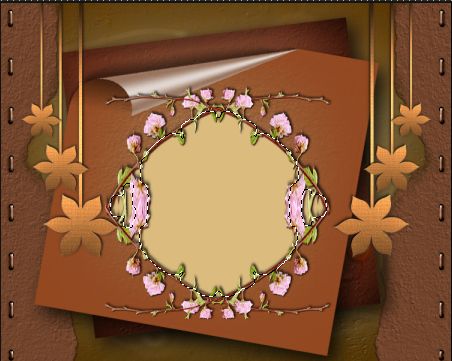
19.-
Capas_ Nueva capa de trama
Activar la imagen que habéis elegido
Edición_ Copiar
Edición_ Pegar en la selección
Selecciones_ Anular selección
20.-
Regresar al scrap
Situaros sobre la capa "fleur2"
Edición_ Copiar
Regresar a nuestro trabajo
Edición_ Pegar como nueva capa
Colocar en la parte superior
Ver modelo final
Efectos_ Efectos 3D_ Sombra
Mismos valores que la vez anterior
Capas_ Organizar_ Enviar abajo (bajo la capa del marco)
21.-
Situaros sobre la capa superior en la pila de capas
Regresar al scrap
22.-
Situaros sobre la capa "etiquette"
Edición_ Copiar
Regresar a nuestro trabajo
Edición_ Pegar como nueva capa
23.-
Imagen_ Cambiar de tamaño_ Redimensionar al 80%
Todas las capas sin seleccionar
Imagen_ Rotación_ Rotación Libre_ 90 grados a la izquierda
Colocar en la parte superor izquierda
Ver modelo final
No lleva sombra
24.-
Regresar al scrap
Situaros sobre la capa "punaise"
Edición_ Copiar
Regresar a nuestro trabajo
Edición_ Pegar como nueva capa
Imagen_ Cambiar de tamaño_ Redimensionar al 80%
Todas las capas sin seleccionar
Colocar en la parte superior izquierda sobre la etiqueta
Ver modelo final
No lleva sombra
25.-
Regresar al scrap
Situaros sobre la capa "tonneau"
Edición_ Copiar
Regresar a nuestro trabajo
Edición_ Pegar como nueva capa
Imagen_ Cambiar de tamaño_ Redimensionar al 90%
Todas las capas sin seleccionar
Colocar en la parte inferior izquierda
Ver modelo final
Efectos_ Efectos 3D_ Sombra
Mismos valores que la vez anterior
Capas_ Duplicar
26.-
Situaros sobre la capa original
Imagen_ Rotación_ Rotación Libre_ 90 grados a la izquierda
Colocar los 2 toneles como en el original
Ver modelo final
27.-
Regresar al scrap
Situaros sobre la capa "clef"
Edición_ Copiar
Regresar a nuestro trabajo
Edición_ Pegar como nueva capa
Colocar en la parte inferior derecha
Ver modelo final
Efectos_ Efectos 3D_ Sombra
Mismos valores que la vez anterior
28.-
Regresar al scrap
Situaros sobre la capa "telephone"
Edición_ Copiar
Regresar a nuestro trabajo
Edición_ Pegar como nueva capa
Colocar en la parte inferior
Ver modelo final
Efectos_ Efectos 3D_ Sombra
Mismos valores que la vez anterior
29.-
Regresar al scrap
Situaros sobre la capa "pellicule"
Edición_ Copiar
Regresar a nuestro trabajo
Edición_ Pegar como nueva capa
Colocar en la parte inferior derecha
Ver modelo final
Efectos_ Efectos 3D_ Sombra
Mismos valores que la vez anterior
30.-
Activar el elemento "wordart_autumn_precious"
Edición_ Copiar
Edición_ Pegar como nueva capa
Colocar sobre la etiqueta
Ver modelo final
Efectos_ Efectos 3D_ Sombra
Mismos valores que la vez anterior
31.-
Activar el tube que habéis elegido
Edición_ Copiar
Edición_ Pegar como nueva capa
Si es necesario redimensionarlo
Colocar como en el original
Ver modelo final
Efectos_ Efectos 3D_ Sombra en el color #663f30
5, 5, 50, 15
32.-
Capas_ Nueva capa de trama
Efectos_ Complementos_ Mura's Meister / Cloud
valores por defecto
33.-
Selecciones_ Seleccionar todo
Selecciones_ Modificar_ Contraer_ 2 pixeles
Clic Delete en vuestro teclado
Selecciones_ Anular selección
34.-
Efectos_ Efectos 3D_ Sombra en el color #52321b
3, 3, 30, 3
Repetir con los valores en negativo H & V -3
Firmar vuestro trabajo en nueva capa
Capas_ Fusionar visibles
Guardar en formato Jpg optimizado
Hemos terminado nuestro trabajo
Espero que hayas disfrutado haciéndolo tanto como Titoune creándolo
Si tienes algún problema contacta con Titoune o en el correo de la web
El grupo PSP de Titoune
La Danse des Pinceaux
Titoune
Creado el 28 de Julio de 2013